Menüeintrag, Schaltflächen
Menüeintrag zum Aufruf eines neuen Fomulars
Klicken Sie auf der metropolis-Benutzeroberfläche mit der rechten Maustaste. Wählen Sie das Menü Menüstruktur. Am linken Bildschirmrand wird das metropolis-Menü als Baumstruktur dargestellt.
Nun wird der Designer aktiviert. Als nächstes muss der Eintrag in der Menüstruktur markiert werden, unter dem das neue Menü angelegt werden soll. Über die rechte Maustaste erhält man das Kontextmenü Neues Untermenü (leeres Formular). Es folgt die Eingabeaufforderung für den Namen des neuen Menüs. Sonderzeichen, Leerzeichen und Umlaute sind hier nicht zugelassen. Die Beschriftung des Formulars wird über die Eigenschaften gesondert definiert.
Nach dem Bestätigen der Eingabeaufforderung ist ein neues Untermenü erstellt worden. Schließen Sie nun den Designer und rufen Sie das neue Menü über die (noch geöffnete) Menüstruktur oder über das Hauptmenü, unter dem Sie das neue Menü erstellt hatten auf.
In dieses leere Formular können Sie nun die Buttons zum Aufruf der verschiedenen Funktionen für die syska-OFCK einfügen und die Beschriftung des Formulars bestimmen.
Formularbeschriftung, Buttons einfügen (Beispiel: KONFIGURATION)
Nach Aufruf des Formulars aktivieren Sie den Designer.
Formularbeschriftung bestimmen.
Klicken Sie in das Formular und rufen Sie dann über die rechte Maustaste das Kontextmenü Formular-Eigenschaften auf. Im Feld Überschrift geben Sie die Beschriftung des Formulares ein. Schließen Sie dann die Formular-Eigenschaften.
DLL-Aufruf-Button einfügen
Um einen DLL-Aufruf-Button in das Formular einzufügen, wählen Sie das Desinger-Menü Schaltflächen/DLL-Aufrufen 
Klicken Sie nun in dem Formular auf den Button und rufen Sie mit der rechten Maustaste die Objekt-Eigenschaften auf.
Im oberen Bereich der Objekteigenschaften geben Sie in das Feld Beschriftung die Beschriftung des Buttons ein (hier: Konfiguration).
Im Register Externer Aufruf werden folgende Eintragungungen durchgeführt:
Unter Ausführung wird die Option nur externer Aufruf ausgewählt. Im Feld Dateiname wird der Name der DLL ohne Erweiterung eingetragen, in diesem Fall also VGOFCK. Als Pfadname wird der Eintrag aus den Pfadeinstellungen für den DLL-Pfad in genau der Schreibweise hinterlegt. Unter Parameter wird der eigentliche Funktionsaufruf der DLL definiert. Für den Aufruf der Konfiguration, also KONFIGURATION. Alle anderen Felder bleiben leer.
Beispiel:
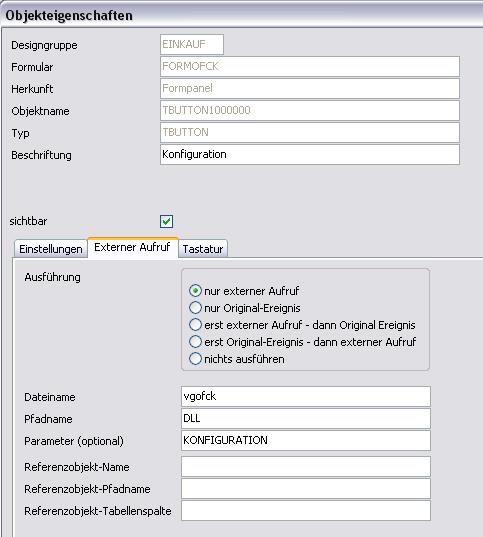
Das Formular Objekteigenschaften und der Designer können nun geschlossen werden.
Das Einfügen der Buttons für den Aufruf aller anderen DLL-Funktionen geschieht in gleicher Weise. Unter Dateiname wird immer VGOFCK und unter Pfadname immer DLL eingetragen. Die jeweils abweichenden notwendigen Parameterangaben sind in dem jeweiligen Kapitel unter "Aufrufparameter" aufgeführt - siehe dort.
Beispiel eines Formulars mit Buttons zum Aufruf der verschiedenen DLL-Funktionen:
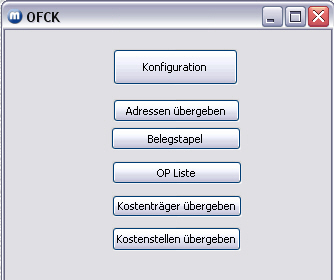
info@visigate.de - visigate© Software GmbH - Bremen - www.visigate.de